- Der er forskellige BSOD-fejl, og en, som brugerne ofte rapporterede, er PCI Bus Driver-fejlen på Windows 10.
- Denne fejl er normalt forårsaget af drivere, så vi råder dig til at opdatere dine drivere, før du prøver andre løsninger.
- Brugere rapporterede, at opdatering af deres operativsystem og scanning for OS-skader også kan løse dette problem.
- Din hardware og overclocking kan også forårsage den genstart krævede PCI bus fejl, så sørg for at fjerne overclock indstillinger og kontrollere din hardware.

xINSTALLER VED AT KLIKKE PÅ DOWNLOAD FIL
Denne software vil holde dine drivere oppe og køre, og dermed holde dig sikker mod almindelige computerfejl og hardwarefejl. Tjek alle dine drivere nu i 3 nemme trin:
- Download DriverFix (verificeret downloadfil).
- Klik Start scanning for at finde alle problematiske drivere.
- Klik Opdater drivere for at få nye versioner og undgå systemfejl.
- DriverFix er blevet downloadet af 0 læsere i denne måned.
Blue Screen of Death-fejl er en af de mest problematiske fejl på
Windows 10. Fejl såsom PCI BUS DRIVER INTERNAL kan give dig en masse problemer, men heldigvis for dig er der en måde at rette denne fejl på.Hvordan løser jeg PCI BUS DRIVER INTERNE fejl?
- Opdater dine drivere
- Opdater Windows 10
- Fjern problematisk software
- Kør hardwarefejlfinding
- Kør SFC-scanningen
- Kør DISM
- Fjern overclock-indstillinger
- Nulstil Windows 10
- Tjek din hardware
1. Opdater dine drivere
- Højreklik på Start knap og vælg Enhedshåndtering fra listen.

- Udvid den komponent, som du vil opdatere driveren til (I vores tilfælde, skærmadapteren).
- Højreklik på driveren og vælg Opdater driver fra rullelisten.

- Vælg Søg automatisk efter drivere.
- Enhedshåndtering vil downloade og installere de kompatible drivere til komponenten.
- Udfør den samme procedure for alle drivere.
Installation af Windows-opdateringer er afgørende for systemets stabilitet og sikkerhed, men dine pc-drivere er også vigtige.
Windows 10 er afhængig af disse drivere for at kommunikere med din hardware, og hvis en bestemt driver er forældet, kan det forårsage, at PCI BUS DRIVER INTERN fejl vises.
Du kan nemt rette disse fejl ved at opdatere dine drivere, og for at gøre det skal du blot besøge din hardwareproducents hjemmeside og downloade alle de nødvendige drivere.
Nogle af de mest almindelige Windows-fejl og fejl er et resultat af gamle eller inkompatible drivere. Manglen på et opdateret system kan føre til forsinkelser, systemfejl eller endda BSoD'er.For at undgå disse typer problemer kan du bruge et automatisk værktøj, der finder, downloader og installerer den rigtige driverversion på din Windows-pc med blot et par klik, og vi anbefaler stærkt DriverFix. Sådan gør du:
- Download og installer DriverFix.
- Start applikationen.
- Vent på, at DriverFix finder alle dine defekte drivere.
- Softwaren vil nu vise dig alle de drivere, der har problemer, og du skal bare vælge dem, du gerne vil have rettet.
- Vent på, at DriverFix downloader og installerer de nyeste drivere.
- Genstart din pc, for at ændringerne træder i kraft.

DriverFix
Drivere vil ikke længere skabe nogen problemer, hvis du downloader og bruger denne kraftfulde software i dag.
Besøg hjemmesiden
Ansvarsfraskrivelse: Dette program skal opgraderes fra den gratis version for at udføre nogle specifikke handlinger.
2. Opdater Windows 10
Før vi begynder at rette denne fejl, er det vigtigt, at din Windows 10 er opdateret. Microsoft arbejder hårdt på Windows 10, og nye opdateringer udgives ofte igennem Windows opdatering.
Mange af disse opdateringer løser visse hardware- og softwareproblemer, og for at forhindre BSoD-fejl, såsom PCI_BUS_DRIVER_INTERNAL-fejl, skal du sørge for at opdatere Windows 10 ofte.
3. Fjern problematisk software
Blue Screen of Death-fejl kan være forårsaget af inkompatibel software, og hvis det er tilfældet, anbefales det stærkt, at du finder og fjerner denne software.
VPN-klienter er kendt for at forårsage disse typer fejl, så hvis du bruger disse programmer, skal du sørge for at fjerne dem.
En anden type software, der forårsager disse typer fejl, er dit antivirus. Mange antivirus programmer kan forårsage Genstart påkrævet PCI-busfejl vises.
Og for at løse dette problem, anbefales det, at du afinstallerer alle antivirusprogrammer fra din computer.
Selvom du afinstallerer alle tredjeparts antivirusprogrammer, vil du stadig være beskyttet af Windows Defender, så din pc vil ikke være helt forsvarsløs.
Det er værd at nævne, at antivirussoftware ofte vil efterlade bestemte filer og registreringsposter, når du afinstallerer det, og nogle gange kan endda disse filer forårsage BSoD-fejl.
For fuldstændigt at fjerne visse antivirus, anbefales det, at du bruger et dedikeret pc-fjernelsesværktøj som f.eks CCleaner.
Denne software har sin egen afinstallationsfunktion samt pc-rensningsfunktioner, som kombineret vil sikre, at din pc vil være fri for uønskede programmer og deres tilsvarende filer.
4. Kør hardwarefejlfinding
- Åbn Indstillinger app og gå til Opdatering og sikkerhed afsnit.
- Vælg Fejlfinding fra menuen til venstre.
- Vælg BSOD fra højre rude og klik Kør fejlfindingen.

- Følg instruktionerne på skærmen for at fuldføre fejlfindingen.
Du kan nogle gange rette PCI-busfejl på Windows 10 ved at bruge Windows 10's indbyggede fejlfinding.
Ekspert tip: Nogle pc-problemer er svære at tackle, især når det kommer til beskadigede lagre eller manglende Windows-filer. Hvis du har problemer med at rette en fejl, kan dit system være delvist ødelagt. Vi anbefaler at installere Restoro, et værktøj, der scanner din maskine og identificerer, hvad fejlen er.
Klik her for at downloade og begynde at reparere.
Dette værktøj kan bruges til at løse forskellige problemer, herunder BSOD-problemerne.
5. Kør SFC-scanningen
- Højreklik på knappen Startmenu, og åbn Kommandoprompt (Admin).
- Indtast følgende linje og tryk på Enter:
sfc/scannow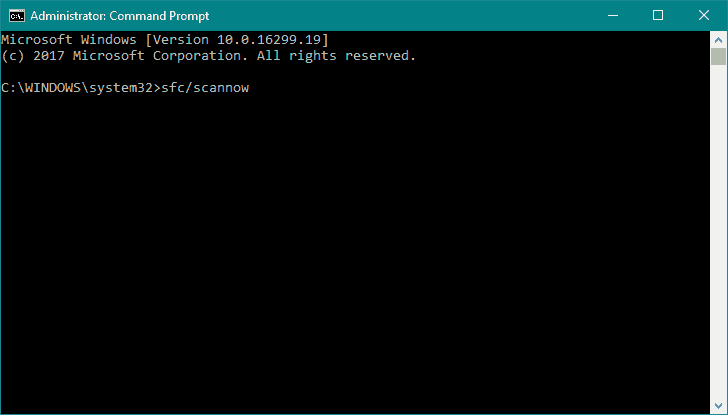
- Vent, indtil processen er færdig (det kan tage et stykke tid).
- Hvis løsningen findes, vil den automatisk blive anvendt.
- Luk nu kommandoprompten og genstart din computer.
Hvis den indbyggede fejlfinder ikke kunne løse problemet, lad os prøve SFC-scanningen. Dette kommandolinjeværktøj scanner dit system og søger efter potentielle problemer.
SFC-scanningen vil automatisk løse ethvert problem, hvis løsningen er mulig.
6. Kør DISM
- Højreklik på Start og åbn Kommandoprompt (admin).
- Indsæt følgende kommando og tryk Gå ind:
DISM /Online /Cleanup-Image /RestoreHealth
- Vent, indtil scanningen er færdig.
- Genstart din computer, og prøv at opdatere igen.
- Med Windows installationsmediet
- Indsæt dit Windows installationsmedie.
- Højreklik på Start-menuen, og vælg kommandoprompten (Admin) fra menuen.
- Indtast følgende kommandoer på kommandolinjen og tryk på Enter efter hver:
dism /online /oprydningsbillede /scanhealth
dism /online /cleanup-image /restorehealth - Skriv nu følgende kommando og tryk på Enter:
DISM /Online /Cleanup-Image /RestoreHealth /kilde: WIM: X: SourcesInstall.wim: 1 /LimitAccess - Sørg for at ændre en x værdi med bogstavet for det monterede drev med Windows 10-installation.
- Når proceduren er afsluttet, genstart din computer.
Hvis du stadig får Genstart den nødvendige PCI-bus besked, kan du muligvis rette det med DISM.
Deployment Image Servicing and Management (DISM) er et værktøj, der genindlæser systembilledet, og mulige problemer kan blive løst undervejs.
- Ret Kernel Data Inpage-fejl i Windows 10/11 i nogle få trin
- Fuld rettelse: Kør som administrator virker ikke i Windows 10/11
- Fix: Windows 10/11 PC sidder fast ved genstart
- Windows Uninstaller virker ikke [100% Fixed]
7. Fjern overclock-indstillinger
Ved hjælp af overclocking software du kan ændre, hvordan bestemt hardware fungerer og opnå bedre ydeevne, men overclocking af din hardware er forbundet med visse risici.
Ved at overclocke din hardware kan du potentielt beskadige din computer, og du kan forårsage systemustabilitet og fejlmeddelelser som f.eks. Din pc skal genstartes PCI-bus.
Få brugere rapporterede, at de formåede at rette denne fejl ved at indstille hukommelsesuret til standardværdien.
Men husk på, at næsten enhver overclock-indstilling kan forårsage disse typer fejl, derfor skal du sørge for at fjerne alle overclock-indstillinger og kontrollere, om det løser fejlen.
- Genstart din computer under opstartssekvensen et par gange for at starte Automatisk reparation. Alternativt kan du trykke på og holde Flytte og klik på Genstart knap.

- Vælge Fejlfinding og gå til Nulstil denne pc.Vælg nu Fjern alt. Du bliver muligvis bedt om at indsætte Windows 10 installationsmedie, så vær klar til at gøre det.
- Vælge Kun det drev, hvor Windows er installeret og vælg derefter Bare fjern mine filer og klik på Nulstil knap.
- Følg instruktionerne, og vent på, at nulstillingsprocessen er fuldført.
Når nulstillingsprocessen er fuldført, vil alle filer fra dit C-drev blive fjernet sammen med enhver softwareårsag til BSoD-fejlen.
Hvis PCI-busdriverfejl på Windows 10 er forårsaget af software, kan du rette den ved at udføre en Windows 10 nulstillet.
Denne procedure ligner ren installation, og det vil fjerne alle filer fra din C skillevæg, så før du starter Windows 10-nulstilling, anbefaler vi kraftigt, at du laver backup af dine vigtige filer.
Det er også værd at nævne, at denne procedure kan kræve Windows 10 installationsmedie, og du kan nemt oprette en bootbar USB-stik ved hjælp af Medieoprettelsesværktøj.
9. Tjek din hardware
Genstart nødvendig PCI-busfejl kan være forårsaget af inkompatibel hardware, og hvis du har installeret ny hardware for nylig, skal du sørge for at fjerne den eller udskifte den.
Hvis den nye hardware ikke er fuldt ud kompatibel med din pc, hvilket kan føre til systemustabilitet og BSoD-fejl, så sørg for at fjerne enhver nyligt installeret hardware.
Hvis problemet ikke er forårsaget af ny hardware, skal du sørge for at tjekke alle større hardwarekomponenter såsom din RAM, bundkort, harddisk, etc.
Denne fejl er normalt forårsaget af problematiske drivere eller af overclocking, så sørg for at opdatere alle dine drivere og fjerne alle overclocking-indstillinger for at rette denne fejl.
 Har du stadig problemer?Løs dem med dette værktøj:
Har du stadig problemer?Løs dem med dette værktøj:
- Download dette PC-reparationsværktøj bedømt Great på TrustPilot.com (download starter på denne side).
- Klik Start scanning for at finde Windows-problemer, der kan forårsage pc-problemer.
- Klik Reparer alle for at løse problemer med patenterede teknologier (Eksklusiv rabat til vores læsere).
Restoro er blevet downloadet af 0 læsere i denne måned.
Ofte stillede spørgsmål
PCI er et akronym for Peripheral Component Interconnect, og det er en industristandard bus til at forbinde eksterne enheder til en computer.
PCI BUS DRIVER INTERN fejl er en BSoD fejl det er ofte forårsaget af en problematisk driver til en komponent tilsluttet et PCI slot. Det kan også signalere et problem med selve hardwarekomponenten.
De grundlæggende ting at gøre i denne situation er at opdatere Windows 1o og driverne. Kør derefter Hardware Fejlfinding i Windows. Hvis du stadig støder på problemet, så læs vores komplet guide til at løse dette problem.

![Timer_or_dpc_invalid BSOD i Windows 10/11 [Fuldstændig rettelse]](/f/87d76670d0d3343e96929f24ed381665.jpg?width=300&height=460)
